发布时间:2025-10-04 09:48:13 来源:转转大师 阅读量:1413
跳过文章,直接BMP压缩在线转换免费>> AI摘要
AI摘要本文介绍了三种压缩BMP图片大小的方法:使用专业图像压缩软件、调整图片色彩模式和分辨率、使用在线压缩工具。专业软件压缩效果显著,支持批量处理,但需下载安装;调整色彩模式和分辨率操作简便,但可能影响图像质量;在线工具方便快捷,但受网络带宽限制。用户可根据需求和实际情况选择合适的方法进行压缩,需权衡文件大小和图像质量关系。
摘要由平台通过智能技术生成
BMP(Bitmap)图片格式以其无损压缩和颜色准确的特点受到广泛认可,但其庞大的文件体积却常常让人头疼。那么bmp怎么压缩大小呢?本文将介绍三种压缩BMP图片大小的方法,旨在帮助用户轻松减小BMP文件体积,提升图片加载和传输效率。
专业图像压缩软件通常具备强大的算法和丰富的参数设置,能够在保持图像质量的同时显著减小BMP文件大小。这些软件支持多种图片格式的压缩,包括BMP,且操作简便,适合各类用户。
推荐工具:转转大师压缩
操作步骤:
1、打开转转大师压缩软件,选择“图片压缩”功能。
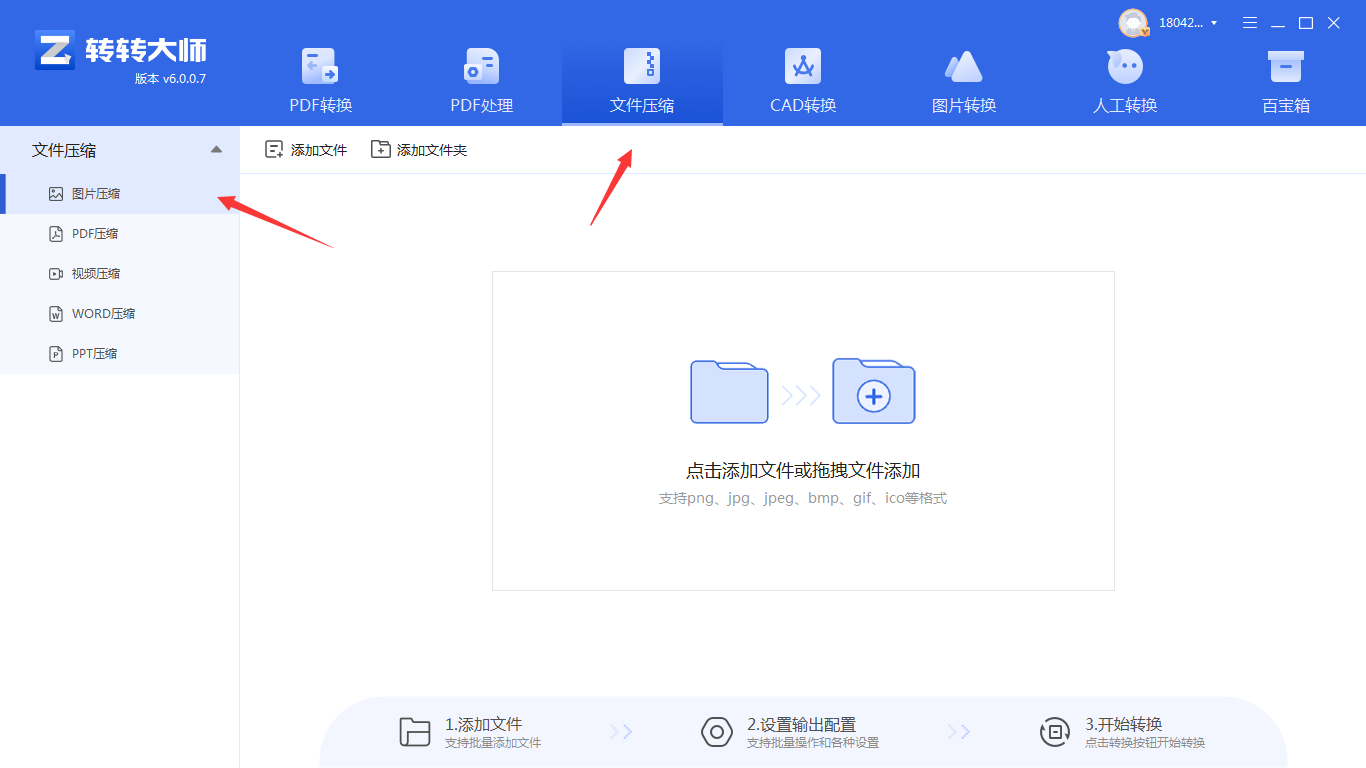
2、将需要压缩的BMP图片拖入软件界面或点击“添加文件”按钮选择文件。
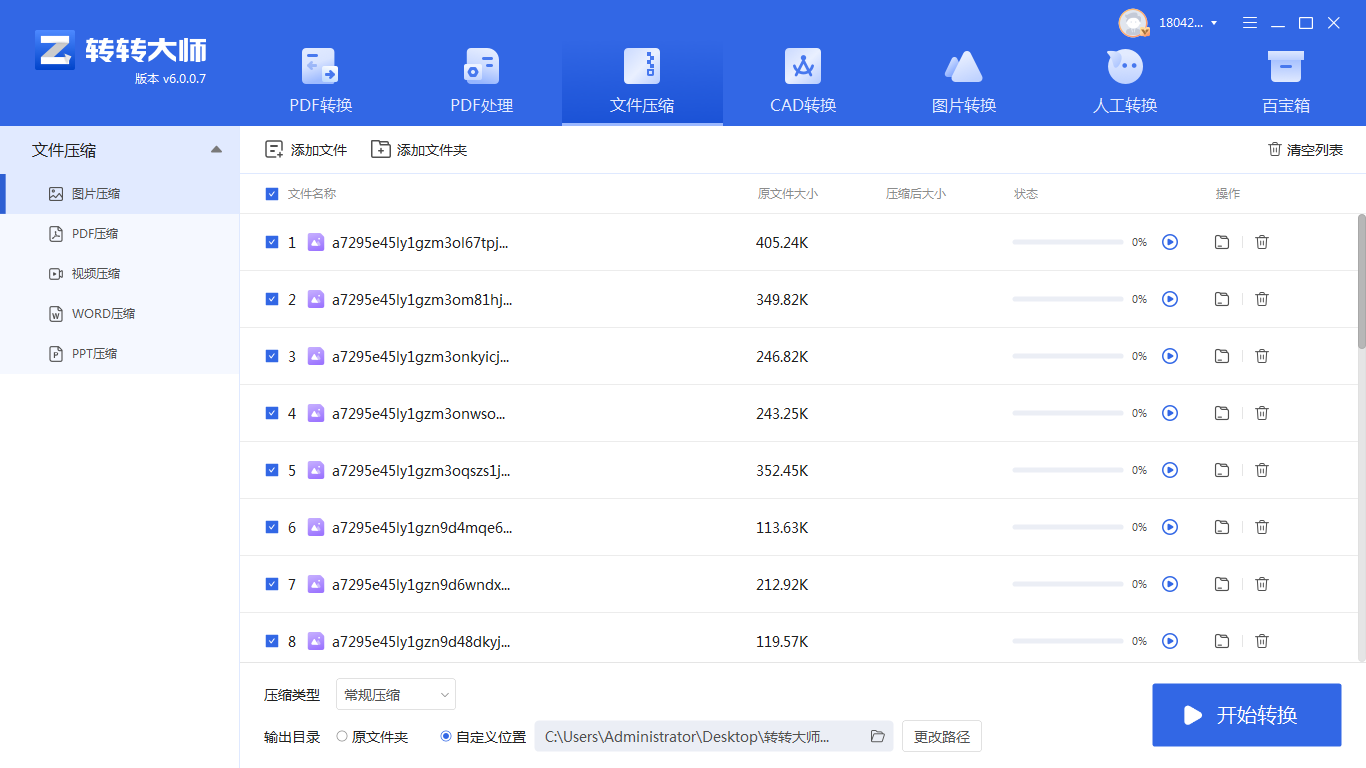
3、根据需要设置压缩类型、输出目录等参数。

4、点击“开始压缩”按钮,等待软件完成压缩。
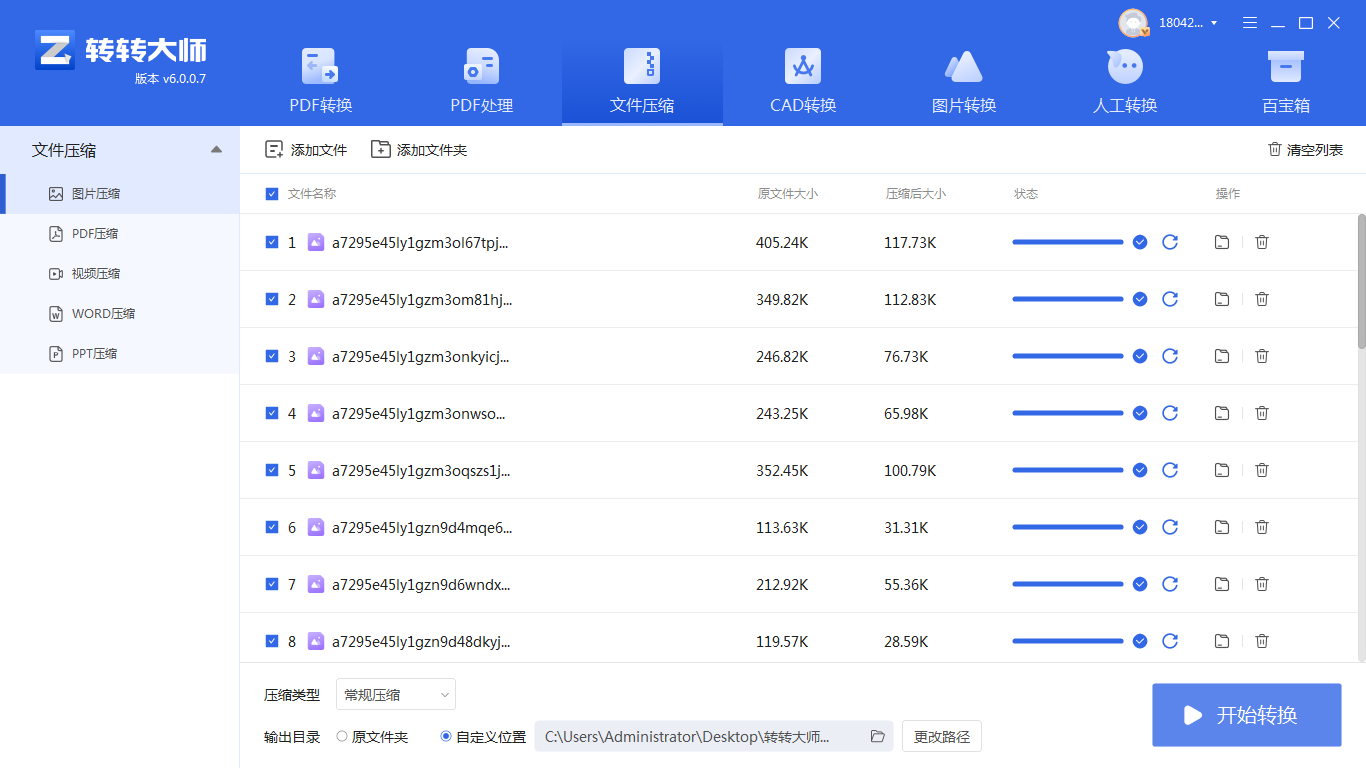
注意:在设置压缩参数时,需要权衡文件大小和图像质量之间的关系,避免过度压缩导致图像失真。压缩前最好备份原始BMP文件,以防万一。
通过调整BMP图片的色彩模式和分辨率,可以有效减小文件体积。色彩模式从24位真彩色转换为索引色模式(如256色)可以显著减少文件大小,而降低分辨率则能在保持图像可识别性的同时进一步减小文件体积。
推荐工具:图像编辑软件(如Photoshop)
操作步骤:
1、打开Photoshop软件,导入需要压缩的BMP图片。
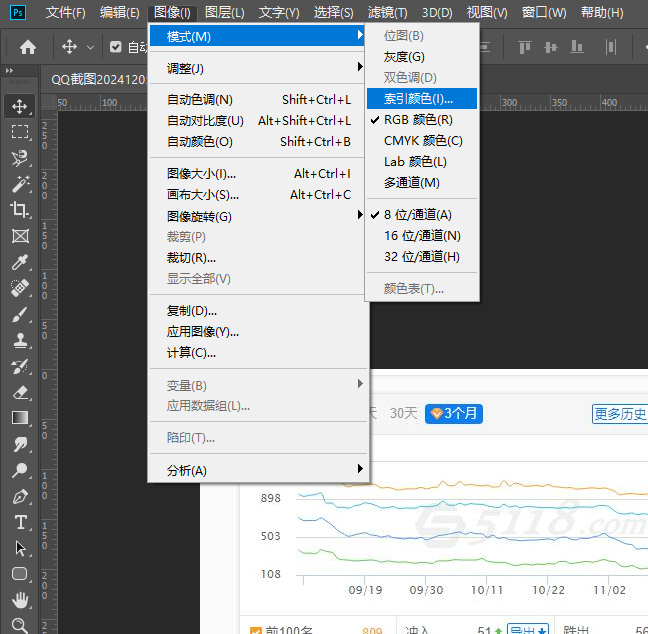
2、在“图像”菜单中选择“模式”,然后选择“索引颜色”选项。
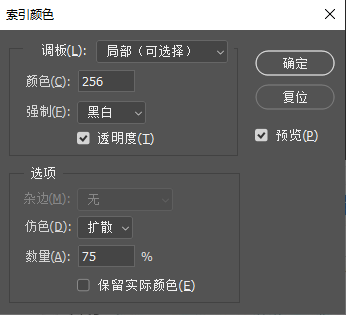
4、点击“确定”按钮应用更改。
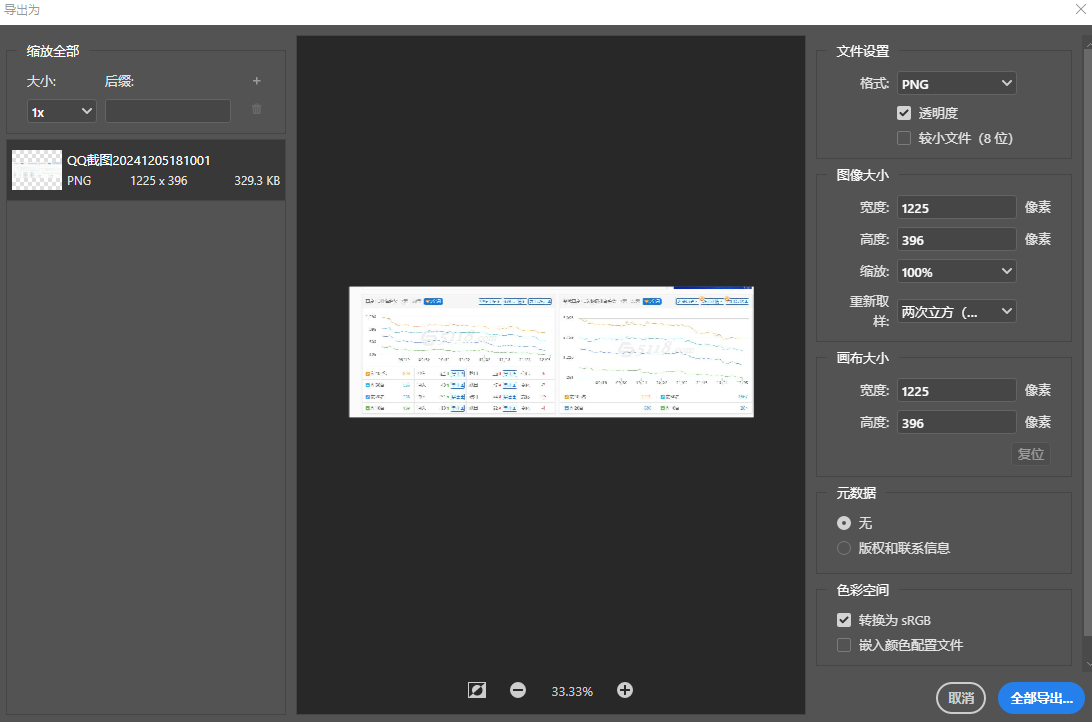
注意:在调整色彩模式和分辨率时,需要关注图像的实际用途和呈现效果,避免过度调整导致图像失真或模糊。如果需要将图片用于打印或高质量展示,应谨慎调整分辨率,确保图像质量满足要求。
在线压缩工具是一种方便且快速的BMP图片压缩方法。用户只需通过浏览器访问相关网站,上传BMP图片并选择合适的压缩选项,即可快速完成压缩。这些工具通常提供简洁的操作界面和直观的参数设置,使得即使是不熟悉图像处理的用户也能轻松上手。
推荐工具:转转大师在线图片压缩工具
操作步骤:
1、打开在线BMP压缩网址:https://pdftoword.55.la/bmp-imgcompress/
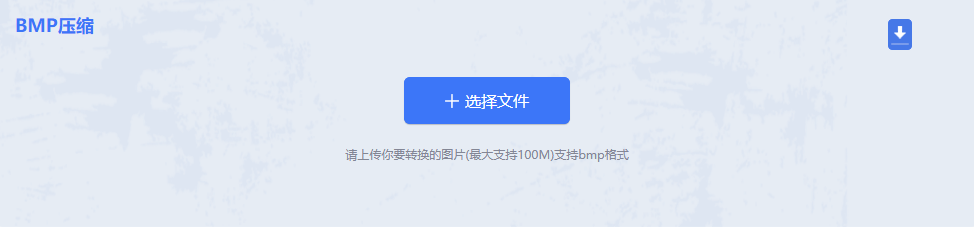
2、点击选择文件上传要压缩的图片。

3、图片除了压缩之外还可以转换输出格式哦,压缩程度也是可以调整的。
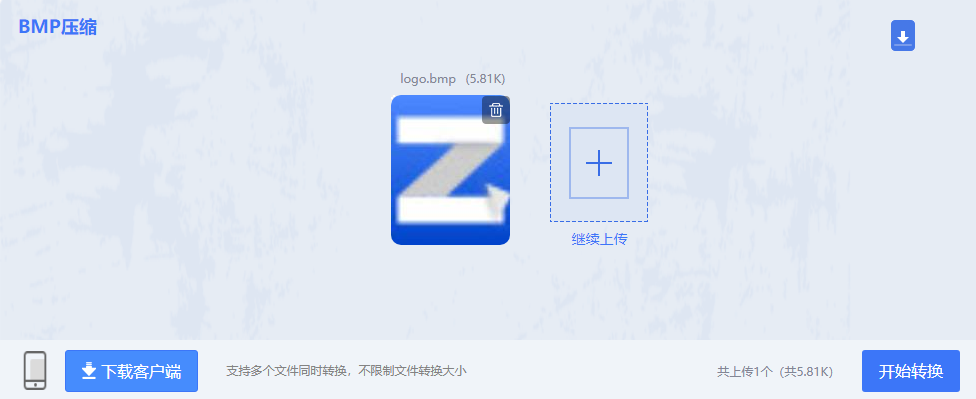
4、图片上传后点击开始转换。
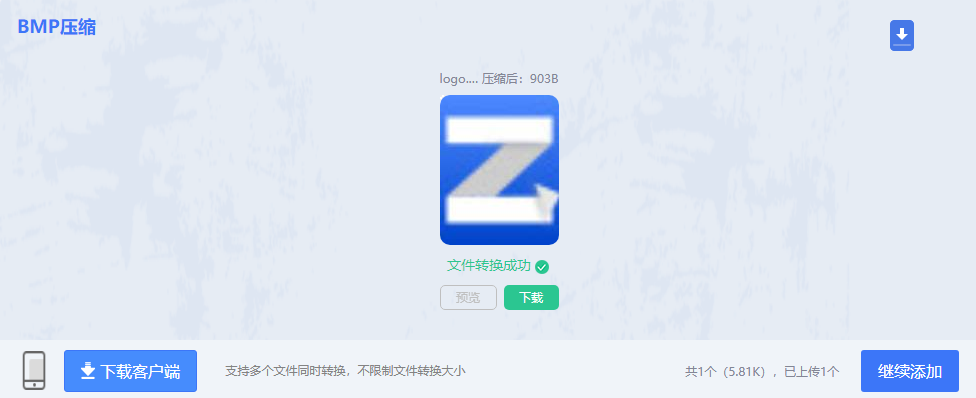
5、压缩完成点击下载即可。
注意:由于网络带宽限制,上传和下载速度可能较慢,需要耐心等待。如果需要处理大量图片或追求更高的压缩效果,建议考虑使用专业图像压缩软件。
以上就是bmp怎么压缩大小的方法介绍了。每种方法都有其独特的优缺点和适用场景。用户可以根据自己的需求和实际情况选择合适的方法进行压缩。在压缩过程中,需要注意权衡文件大小和图像质量之间的关系,避免过度压缩导致图像失真。同时,保护个人隐私和版权信息也是非常重要的。希望本文能够帮助用户轻松解决BMP压缩的问题。
【bmp怎么压缩大小?这3种方法帮你压缩大小!】相关推荐文章: 返回转转大师首页>>
我们期待您的意见和建议: